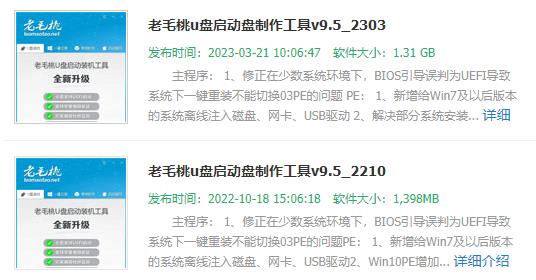在使用电脑的过程中,很多人会发现自己的账户名不太满意,想要更改,但不知道该怎么操作。其实,电脑更改账户名的方法很简单,下面我们就一起来看一下。
步骤一:打开“控制面板”
要更改电脑的账户名,首先需要打开“控制面板”。我们可以通过“开始菜单”或者“系统托盘”中的搜索栏来轻松找到“控制面板”。
步骤二:点击“用户账户”
在“控制面板”中,我们可以看到许多选项。想要更改账户名,需要点击“用户账户”选项卡。
步骤三:选择要更改的账户
在“用户账户”选项卡中,我们可以看到已有的账户列表。选择需要更改的账户名,然后点击“更改账户名”。
步骤四:输入新的账户名
在“更改账户名”页面中,我们可以输入新的账户名。输入完成后,点击“更改名称”按钮即可生效。
步骤五:重新登录
完成账户名修改后,建议重新登录电脑,以便系统使用新的账户名进行下一步操作。
通过以上简单的步骤,就可以轻松地更改电脑的账户名。在更改账户名时,我们还需要注意以下几点:
注意事项
账户名必须符合电脑系统的命名要求,否则会修改失败。
账户名修改后,该账户的文件夹名称也会随之更改。
对于Windows 8及更高版本的操作系统,还可以通过微软账户来更改电脑账户名。
总的来说,修改电脑账户名并不是一件麻烦的事情。只需要简单的操作,就可以完成。如果您在操作过程中有任何疑问或困惑,可以在官方网站或相关论坛中查找帮助。